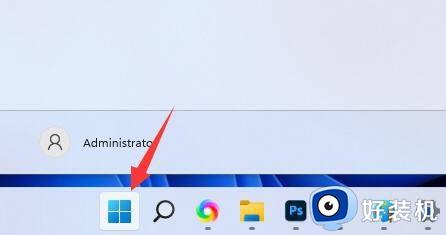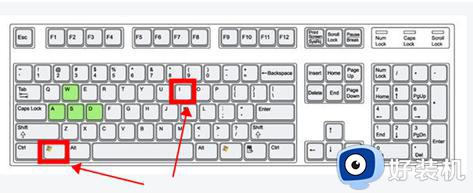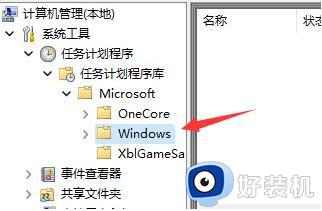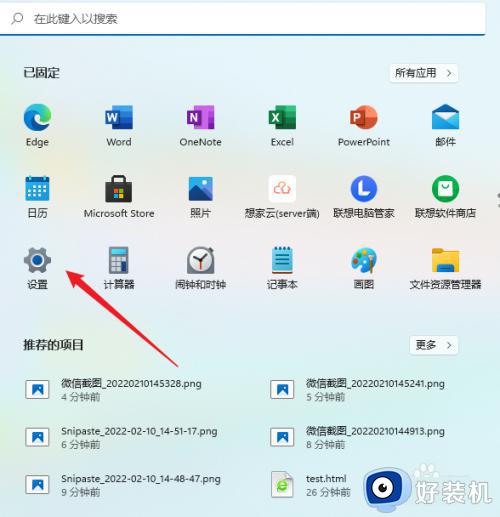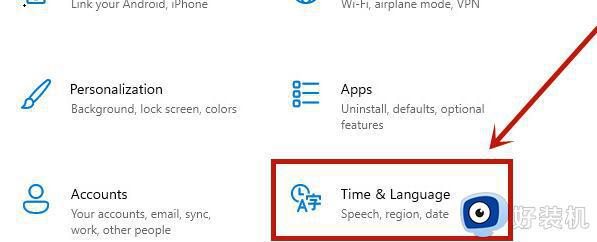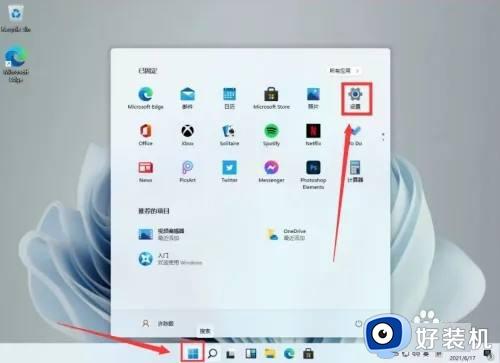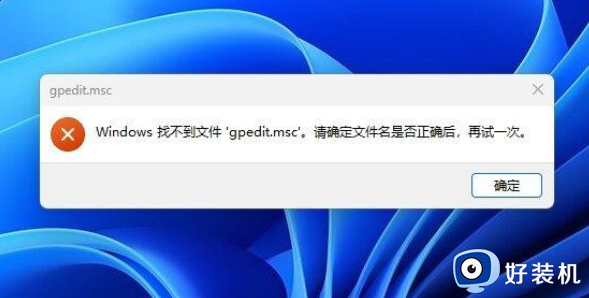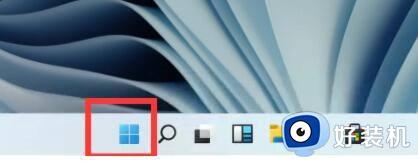windows11自带输入法不见了怎么办 windows11电脑没有输入法如何处理
时间:2023-07-09 09:55:00作者:xinxin
由于在windows11系统中自带有微软输入法工具,基本上能够满足用户日常编辑的需求,因此很多用户也都将其设置为默认输入法,然而有小伙伴在启动windows11电脑之后,却发现自带输入法工具没有了,对此windows11自带输入法不见了怎么办呢?以下就是有关windows11电脑没有输入法处理方法。
推荐下载:windows11中文版镜像
具体方法:
方法一、
1、首先,快捷键“win+I”直接打开windows设置页面。
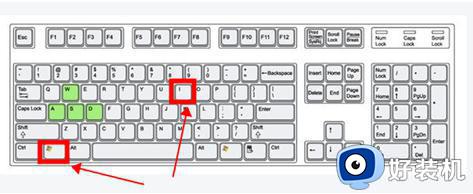
2、鼠标左键点击选中“设备”选项。

3、在左侧功能栏点击“输入”,接着在右侧找到“高级键盘设置”。
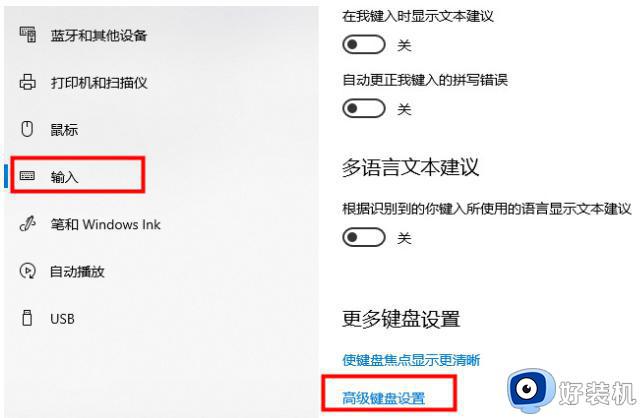
4、进入高级设置界面后用户就可以修改默认输入法,这时勾选“使用桌面语言栏”选项即可调出输入法。
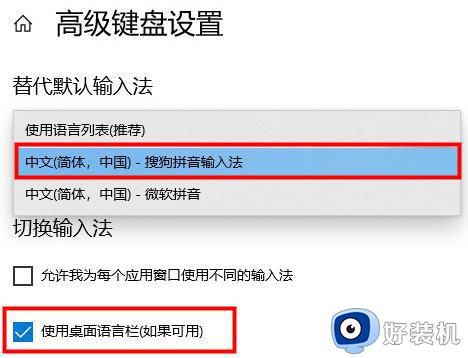
方法二、
1、我们也可以使用键盘组合键“Win+R”打开运行窗口。
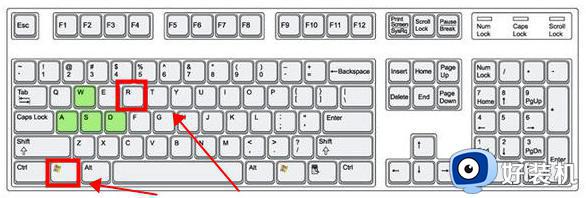
2、输入指令“ctfmon.exe”,按下回车键即可打开输入法。
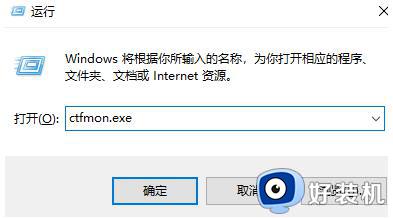
上述就是小编教大家的windows11电脑没有输入法处理方法了,碰到同样情况的朋友们赶紧参照小编的方法来处理吧,希望本文能够对大家有所帮助。